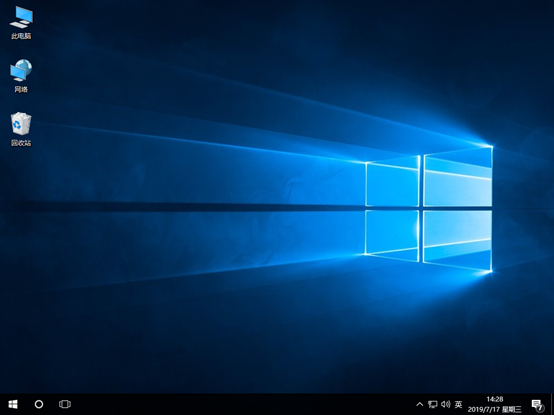win10家庭版系统怎么重装win10专业版系统
 2019/08/31
2019/08/31
 1257
1257
现在大部分电脑用户都是喜欢使用win10系统,如果家庭版的想要重装成专业版的,该如何进行操作呢?今天小编就带你整个流程走一遍,相信你很快就能够学会。
准备工作
1. 从黑鲨装机大师官网上下载黑鲨软件
2. 一台正常联网的电脑下载系统文件
敲重点!!!各位小伙伴在使用黑鲨装机大师的时候,打开黑鲨之前一定要记得将所有的杀毒软件关闭,以免重装失败。
具体步骤
1. 双击打开已经下载成功的黑鲨装机大师软件,选择“一键装机”下的“系统重装”。
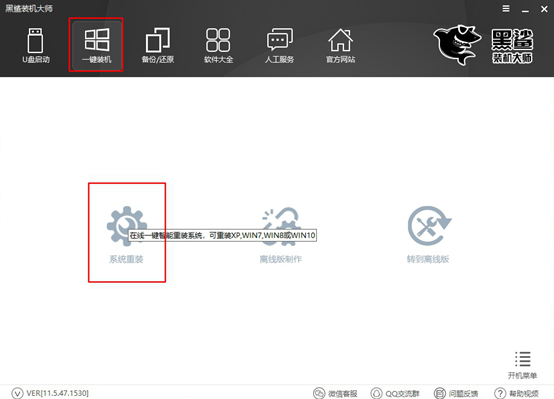
2. 等待黑鲨装机大师自动检测完电脑配置信息之后,点击“下一步”进行接下来的操作。
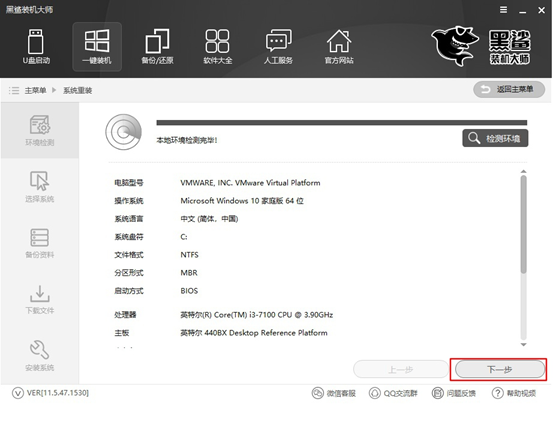
3. 选择需要安装的系统文件,因为要重装专业版文件,所以小编选择以下的系统文件,最后点击“安装此系统”。
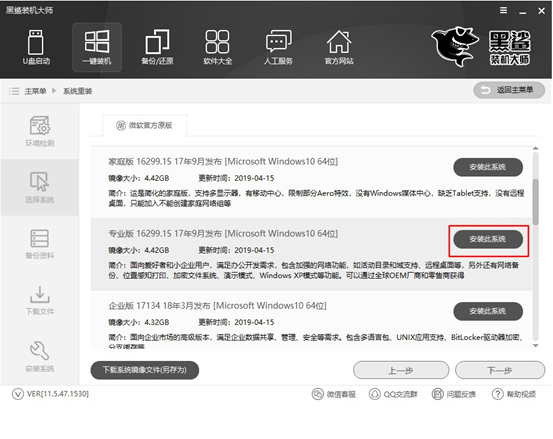
4. 各位小伙伴可以根据自己需要选择重要的文件进行备份。其中的 “杀毒模式”是默认关闭的。我们只需要点击“下一步”继续操作。
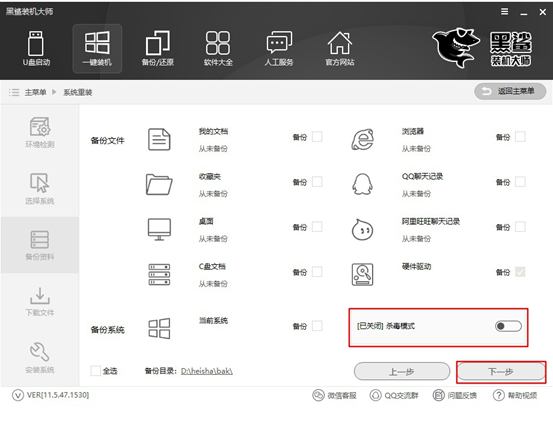
5. 黑鲨装机大师开始下载系统文件。
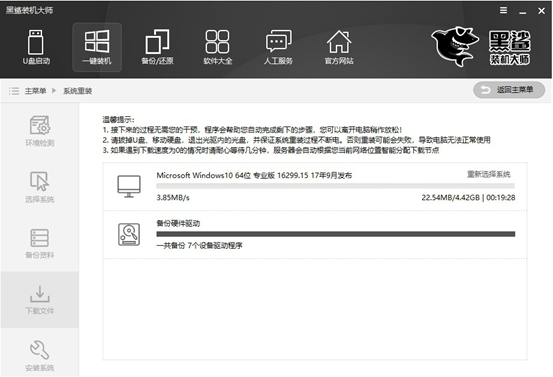
文件下载成功后重启电脑。在以下界面中点击“黑鲨装机大师PE模式”回车进入。
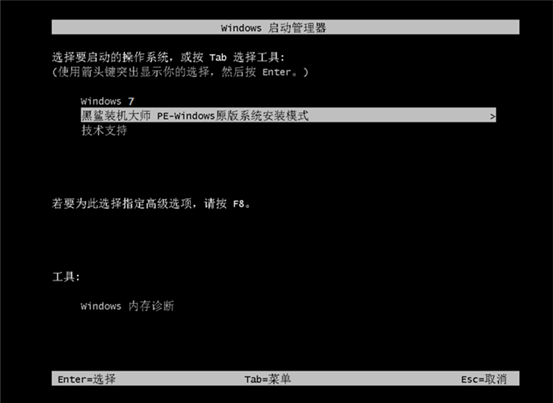
6. 成功进入黑鲨PE桌面后,黑鲨装机工具开始自动安装win10系统文件。
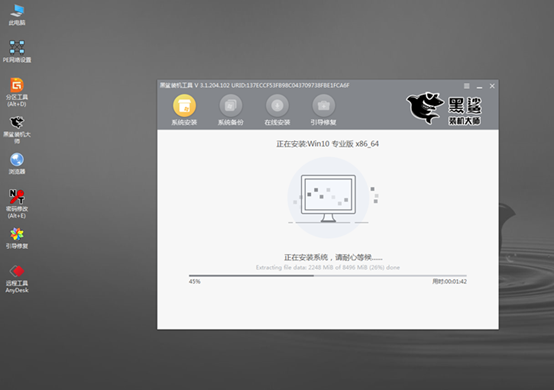
系统安装成功后再次重启电脑。之后进入环境的部署安装,最终才进入win10桌面。这个时候win10系统重装成功,大家明白如何操作了吗?